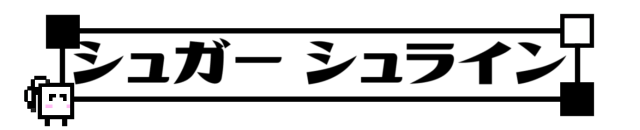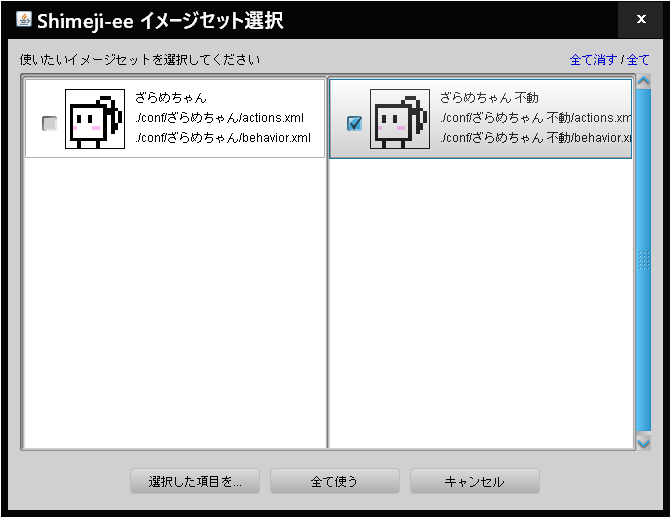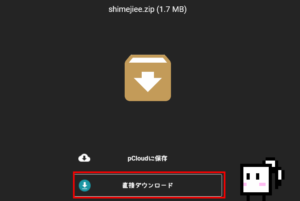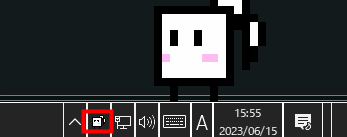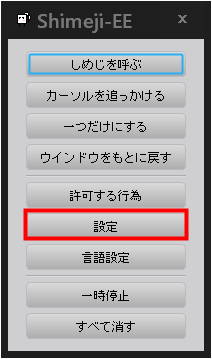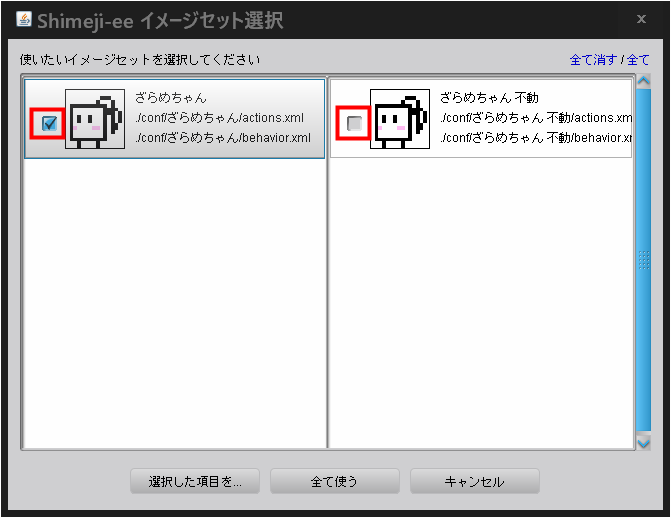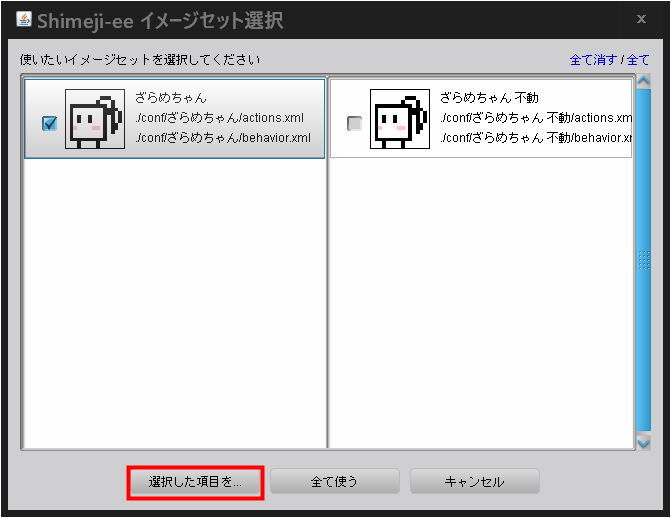皆さん癒されてますか?
だいぶ前に公開したざらめちゃんしめじですが、どうやらしめじ本体の機能拡張版が非公式で開発されているらしいことを最近知りまして、せっかくなので対応させてみました。
というわけで今日はざらめちゃんしめじアップデートのお知らせです。旧バージョンについては下記をご覧ください。
shimeji-ee対応
shimeji-eeはWindows用デスクトップマスコットしめじの非公式後継版…っていうのを8bitcanvas様のNoteで知りました。
簡潔に言うとオープンソースで公開されていたしめじを有志の海外アニキが改良した代物なんですが、ここで詳しく書くのは車輪の再発明じゃありませんがただただ不毛なので、詳しくは8bitcanvas様のNoteをご覧ください。
大きく変わったところ
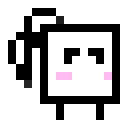 ざらめちゃん
ざらめちゃん
shimeji-ee自体が本家しめじに色々機能をくっつけた感じの物なので全体的に便利になっているのですが、ざらめちゃんしめじ的に大きく変わった点は以下の通りです。
多重起動に対応
旧バージョンのざらめちゃんしめじは何故か多重起動できませんでしたが、shimeji-eeが単体で多重起動に対応しているので2種類以上のしめじを一緒に起動できるようになりました。
バージョンを2種類に変更
旧バージョンはノーマル(普通のしめじと同じ)、ソロ(増殖しない)、不動(動き回らない)、ポップコーン(めっちゃ増殖する)の4種類を公開していましたが、shimeji-ee版ではソロと不動の2種類に絞りました。
コレは作るのが面倒だったからではなく、設定ファイルで増殖頻度を上げてもshimeji-eeでは何故か自己増殖しなくなってしまったのが原因となっております。
特にポップコーンバージョンはちょっとしたカオスが味わえたのでちょっぴり寂しいですが、まぁ実用性はあんまり無かったのでいいかなぁ。
ダウンロード&使い方
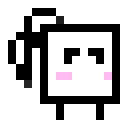 ざらめちゃん
ざらめちゃん
簡単にざらめちゃんしめじを使えるように、ざらめちゃんshimeji-eeスターターセットをご用意しました。
ざらめちゃんshimeji-eeスターターセットのダウンロードはこちら(リンク先の「直接ダウンロード」をクリックでDL出来ます)。
起動方法はとってもシンプルで、shimejiee.zipを適当な場所に解凍してから中のShimeji-ee.jarをダブルクリックするだけ。
因みにJava Runtime Environmentが無いとShimeji-ee.jarを開けないので、インストールしていない方は先にインストールしておきましょう。
起動しない時は
私は上記の使い方で起動出来たのですが、どうしても起動できない場合は8bitcanvas様のNoteで紹介されている手順で起動してみてください。
ショートカットの作り方も親切に紹介されているので、作ったショートカットをスタートアップフォルダに入れておけばWindows起動時に自動でざらめちゃんが落ちてきて幸せになれます。
モードの切り替え方
初回起動では不動バージョン(歩き回らず、その場で立ったり座ったり寝たりするバージョン)が落ちてくるようになってますが、どうせなら歩き回って欲しい!という奇特な方は下記の手順でモードを切り替えましょう。
1.タスクトレイのアイコンを右クリック。
2.ポップアップしたメニューから「設定」→「しめじを選ぶ」の順に左クリック。
3.イメージセット選択ウィンドウが開いたら、「ざらめちゃん 不動」のチェックマークを外して、「ざらめちゃん」にチェックマークを入れる。
4.「選択した項目を…」ボタンを左クリック。
コレで新しく落ちてきたざらめちゃんは勝手に動き回るようになります。正直言って私でも邪魔だと感じることがあるので、普段は不動バージョンでいいんじゃないかなと思います。
imgとconfだけ欲しい!
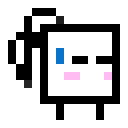 ざらめちゃん
ざらめちゃん
img?conf?何それ…って方にはあんまり関係ありませんが、既にshimeji-eeを使っている方のためにざらめちゃんの画像と設定ファイルのセットも置いておきます。ダウンロードはこちら。
使い方は8bitcanvas様のデレマスしめじ公開所でも紹介されていますが、imgフォルダとconfフォルダをshimejieeフォルダ内にコピペするだけです。
おわりに
以上、ざらめちゃんしめじアップデートのお知らせでした。
事あるごとに8bitcanvas様のNoteを紹介していましたが、設定ファイルのエンコード方法も書いてあってとても参考になりましたので、「手持ちのしめじをShimeji-eeに対応させたい!」とお考えの方は是非一読してみることをおススメします。
というわけで本記事はここまで、ご覧いただきありがとうございました。